
તે જાણવું અગત્યનું છે કે ત્યાં વ્યવહારુ રીતો છે આઈપેડને ટીવી સાથે જોડવા માટે અને પ્રથમ વસ્તુ તે છે HDMI ઇનપુટનો ઉપયોગ Apple એડેપ્ટર દ્વારા થવો જોઈએ જે તમામ વપરાશકર્તાઓ માટે ઉપલબ્ધ છે. જો તમે તમારા આઈપેડને અમે સૂચવેલ કોઈપણ પદ્ધતિથી ટીવી સાથે કનેક્ટ કરો છો, તો તમને ફોટા જોવાની, વીડિયો ચલાવવાની, ઈન્ટરનેટ સર્ફ કરવાની, પ્રસ્તુતિઓ બનાવવાની, એપ્લિકેશન્સ, ગેમ્સ અને અન્ય કાર્યોનો ઉપયોગ કરવાની તક મળશે. તો આ પોસ્ટમાં આપણે HDMI કેબલને ટીવી અને આઈપેડ સાથે કેવી રીતે કનેક્ટ કરવું તે શીખવા જઈ રહ્યા છીએ, અન્ય મહત્વના પાસાઓની સાથે જે રસપ્રદ રહેશે, તેથી વાંચન ચાલુ રાખવાની સલાહ આપવામાં આવે છે.
એચડીએમઆઈ શું છે?
HDMI એક એવી ટેક્નોલોજી છે જે તમને એક સ્ક્રીન પર, આ કેબલ દ્વારા કનેક્ટ થયેલ અન્ય ઉપકરણ પર તમે જે જુઓ છો તે જોવા અને સાંભળવાની મંજૂરી આપશે. ઉદાહરણ તરીકે, તમે કમ્પ્યુટર પર શું કરી રહ્યા છો તે ટેલિવિઝન પર જોવા માટે.
તેના ટૂંકાક્ષર HDMI (હાઈ-ડેફિનેશન મલ્ટીમીડિયા ઈન્ટરફેસ અથવા ઈન્ટરફેસ) નો અર્થ જાણવો મહત્વપૂર્ણ છે, સ્પેનિશમાં તેનો અર્થ હાઈ ડેફિનેશન મલ્ટિમીડિયા છે અને તે વિડિયોનું એક સ્વરૂપ છે જે કેબલની મદદથી ઈન્ટરફેસ ધરાવે છે જે સમાન નામ મેળવે છે. એટલે કે HDMI અને ઇનપુટ ઉપકરણોને આઉટપુટ ઉપકરણો સાથે જોડાવા માટે પરવાનગી આપશે એક જ કેબલમાં હાઇ ડેફિનેશન વિડિયો અને એચડી ઓડિયો 8 ચેનલોનો સમાવેશ થાય છે, જેથી તમામ વિડિયો અને ઓડિયો ડેટા કમ્પ્રેશન વગર મોકલવામાં આવે છે.
આ ટેક્નોલોજીનું તેનું પ્રથમ સંસ્કરણ હતું અને 2002ના અંતે બતાવવામાં આવ્યું હતું, જે લગભગ 5Gbit/S ને સપોર્ટ કરે છે, જે 1080 kHZ પર 60 ચેનલોને આવરી લેતી ઑડિયો સાથે 8 p 192 HZ ના મૂલ્ય સાથેના રિઝોલ્યુશનની સમકક્ષ છે. બીજી બાજુ, સમય પસાર થવા સાથે, વિડિયો અને ઑડિઓ ધોરણો સપોર્ટના સંદર્ભમાં વધુ શ્રેષ્ઠ વિકાસ રજૂ કરી રહ્યાં છે.
HDMI ને પ્લેબેક અને આઉટપુટ સાધનો વચ્ચે સુસંગતતા બનાવવા માટે યોગ્ય સમયે અપડેટ કરવું જરૂરી હતું, કારણ કે HDMI ના વર્ઝન 1,4 માં તે પહેલાથી જ 3D વિડિયો અને નેટવર્ક કનેક્શનને સપોર્ટ કરવા માટે સામેલ કરવામાં આવ્યું હતું જે સમાન કેબલમાં સંકલિત છે, જેની ઝડપ 100 Mbit હતી. /સે.
PlayStation5 અને Xbox Series X કન્સોલના સંદર્ભમાં, HDMI 2.1 નો સમાવેશ ઑડિયો અને ગ્રાફિક્સ બંનેમાં તેની શક્તિનો મહત્તમ ઉપયોગ કરવા માટે કરવામાં આવ્યો છે. બીજી તરફ, HDMI કેબલમાં 19 પિન છે, જ્યાં લગભગ 12 TMDS ચેનલની છે, જે ઓડિયો, વિડિયો અને અન્ય સહાયિત ડેટાના રૂટીંગ માટે જવાબદાર છે. CEC ચેનલ માટે એક છે જેનો ઉપયોગ રિમોટ કંટ્રોલના સંચાલન માટે થાય છે અને બાકીનાને કેટલાક કાર્યોમાં વિભાજિત કરવામાં આવે છે જ્યારે કેબલ 5 વોટના વોલ્ટેજ સાથે જોડાયેલ હોય ત્યારે સ્વયંસ્ફુરિત શોધ છે.
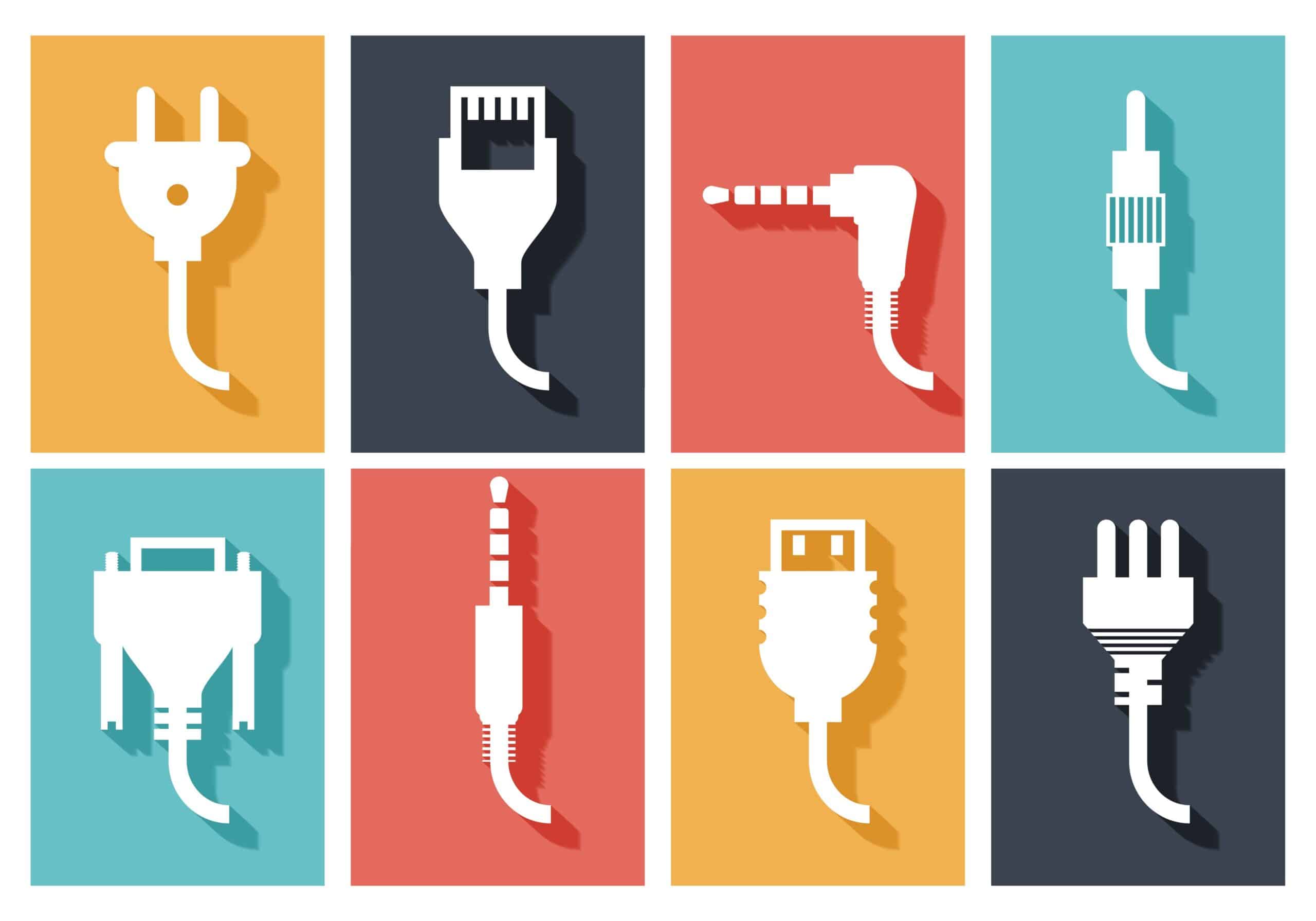
HDMI દ્વારા iPad ને ટીવી સાથે કનેક્ટ કરો
તે વપરાશકર્તાઓ કે જેઓ સૌથી સસ્તો વિકલ્પ શોધી રહ્યા છે, તેમના માટે આ વિકલ્પ યોગ્ય છે, કારણ કે એરપ્લે સેવાઓનો ઉપયોગ તમારી પાસેના Wi-Fiની ગુણવત્તા પર આધારિત છે. HDMI કેબલ વડે તમે આઈપેડને સીધું ટીવી સાથે કનેક્ટ કરી શકો છો અને તે સંપૂર્ણ રીતે કામ કરશે, એકમાત્ર ખામી એ કેબલ્સની હાજરી છે, જે કેટલાક લોકો માટે અસ્વસ્થતા હોઈ શકે છે.
વિચારોના અન્ય ક્રમમાં, એપલ પાસે એ આઈપેડ માટે વિવિધ પ્રકારના એડેપ્ટરો અને જે આપણા માટે રસપ્રદ છે તે છે લાઈટનિંગ ટુ HDMI, જેની કિંમત એપલ સ્ટોરમાં આશરે 59 યુરો છે અને તે અમને આઈપેડને ટીવી સાથે કનેક્ટ કરવાની મંજૂરી આપશે, પરંતુ જો અમને એપલ સ્ટોરમાં HDMI કેબલની જરૂર હોય અને અમે તેને લગભગ 25 યુરોમાં ખરીદી શકીએ છીએ, જો કે તમે હજી પણ આ ટેક્નોલોજીની કોઈપણ કેબલનો ઉપયોગ કરો જે તમને સસ્તા ભાવે મળે.
એ નોંધવું જોઈએ કે, તમે તેને કનેક્ટ કરવા માટે, તમારે તે કરવું પડશે એડેપ્ટરને લાઈટનિંગ પોર્ટ સાથે લિંક કરો અને પછી તે જ કેબલ સાથે એડેપ્ટર સાથે અને પછી તેને ટીવી સાથે કનેક્ટ કરો, તે સમયે આઈપેડ સ્ક્રીન દેખાવી જોઈએ, જેથી તમે જોઈ શકો તે એક સરળ પ્રક્રિયા છે અને ઘણા વપરાશકર્તાઓની પ્રિય છે.
Apple TV સાથે iPad ને TV સાથે કનેક્ટ કરો
હવે, જો તમારી પાસે Apple TV છે, અથવા તે ખરીદવાનું વિચારી રહ્યા છો, તો તમે તમારા આઈપેડને સરળતાથી અને કેબલની જરૂર વગર કનેક્ટ કરી શકો છો. આ માટે તમારે જ જોઈએ આઈપેડ કંટ્રોલ સેન્ટરમાંથી એરપ્લે સક્રિય કરો અને પછી પસંદ કરો એપલ ટીવી. આ સરળ રીતે તમે ટીવી પર સ્ક્રીનની સામગ્રીને ડુપ્લિકેટ કરી શકો છો.
જો કે, આ પદ્ધતિ માટે તમારી પાસે એકદમ કાર્યક્ષમ ઈન્ટરનેટ હોવું જરૂરી છે, કારણ કે ઘણા પ્રસંગોએ લેગ (અતિશય વિલંબ)ને કારણે ઈમેજો ધીમી હોય છે, તે પણ અમુક સમયે જ્યારે કોઈ વિડિયો તે ડાર્ક બેન્ડ વિના પૂર્ણ સ્ક્રીનમાં ચલાવવામાં આવે છે. વિવિધ સમસ્યાઓ બાજુઓ પર પ્રતિબિંબિત કરી શકાય છે. ઉપરાંત, એક ફાયદો એ છે કે તમે લાંબા અંતર પર ઉપકરણનો ઉપયોગ કરી શકો છો, કારણ કે એરપ્લે સાથે તમારે કેબલનો ઉપયોગ કરવાની જરૂર રહેશે નહીં.
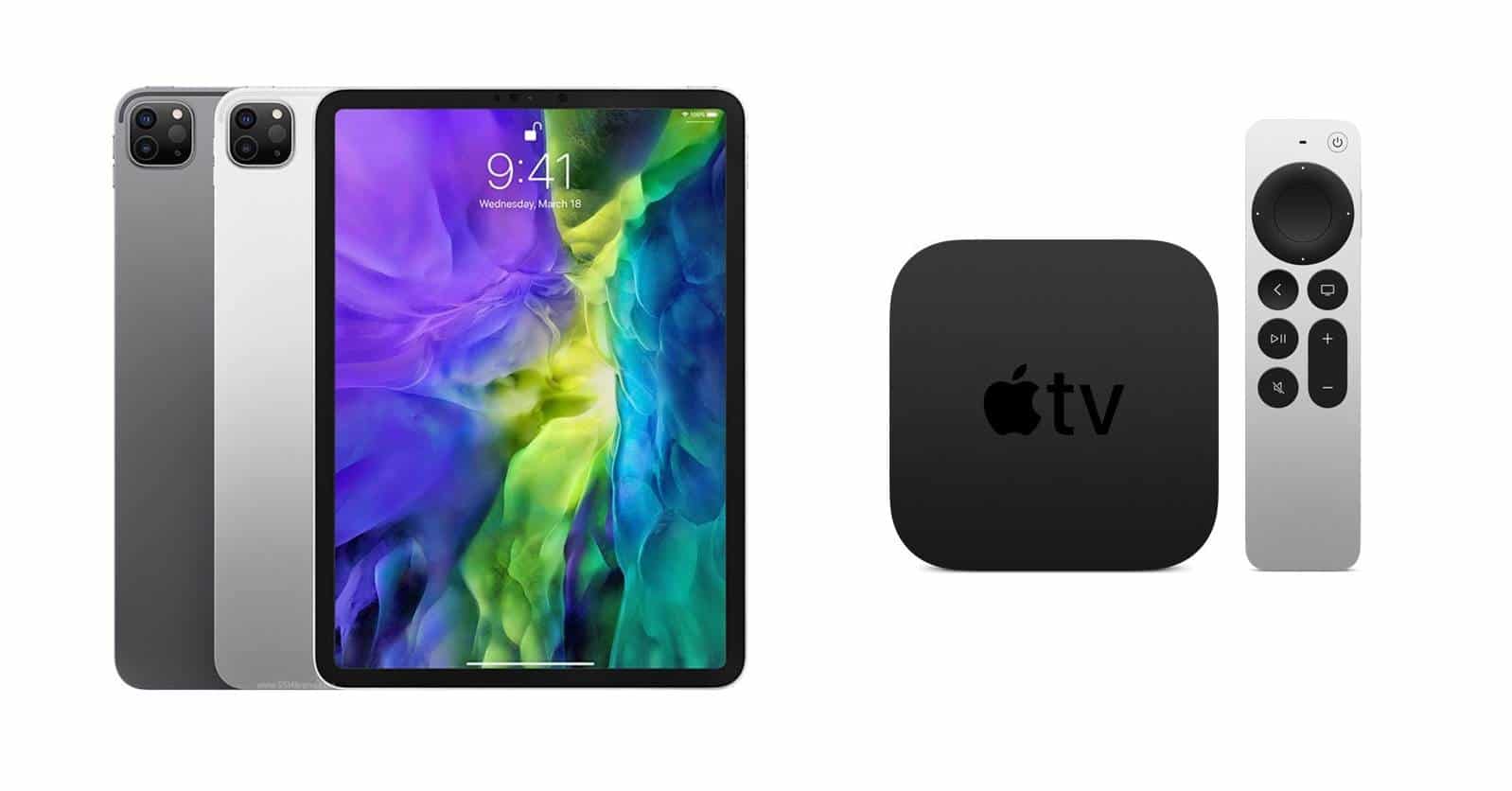
જેમ તમે જોઈ શકો છો, HDMI કેબલ ખૂબ જ ઉપયોગી છે, કારણ કે તે તમને લેપટોપને ટીવી અથવા પ્રોજેક્ટર સાથે કનેક્ટ કરવાની મંજૂરી આપે છે, ફક્ત લેપટોપ ચાલુ કરીને અમે HDMI આઉટપુટ કેબલને પણ કનેક્ટ કરીશું, જે મોટાભાગની ઉપલબ્ધ છે. સમય. ઉપરાંત, તમે તેને એડેપ્ટર દ્વારા કરી શકો છો, જે ટીવી અથવા પ્રોજેક્ટરના બીજા છેડા સાથે જોડાયેલ છે, જેથી અમે જે ઉપકરણને કનેક્શન કર્યું છે તેના પર અમારા લેપટોપની સ્ક્રીન પર એક વિઝન દેખાય.
તે પણ શક્ય છે કે તેનો ઉપયોગ ઇમેજને વિભાજિત કર્યા વિના બીજા મોનિટર વિકલ્પ તરીકે થઈ શકે છે, તેથી જો આપણે સ્લાઇડ્સ વગાડતી વખતે સ્ક્રિપ્ટ મેળવવા માંગતા હોવ તો તે ઉપયોગી છે, જો લેપટોપ ટીવી અથવા પ્રોજેક્ટર સાથે જોડાયેલ હોય તો અમે PC ડેસ્કટોપને HDMI ટેક્નોલોજી ધરાવતા મોનિટર અથવા ટીવી સાથે લિંક કરી શકે છે.
છેલ્લે, અમે તમને ની સરખામણી જોવા માટે આમંત્રિત કરીએ છીએ આઈપેડ અથવા ટેબ્લેટ